
هر سال اسان کي ڪئلينڊر کي تازه ڪاري ڪرڻو پوندو، جيڪو ڪمري ۾ ڀت تي لٽڪندو آهي (آفيس، آفيس). توهان ڪري سگهو ٿا، يقينا تيار ڪيل، پر جڏهن کان اسين توهان سان گڏ پروفيشنل آهيون، فوٽو شاپ ۾ توهان جو خاص ڪئلينڊر ٺاهيو.
فوٽوشاپ ۾ ڪئلينڊر ٺاهڻ
ا اسان اسان جي ڪئلينڊر کي ٻن طريقن سان. پهرين صورت ۾، اسان مهينن لاء هڪ يونيورسل ڪم ڪار مان پيدا ڪريون ٿا، ۽ ٻئي ۾ اسان تيار ڪيل ڪئلينڊر گرڊ استعمال ڪندا آهيون.طريقو 1: اسڪراچ کان ترقي
هن حصي ۾، اسان هڪ ڪئلينڊر گرڊ ٺاهينداسين، هڪ چال کي لاڳو ڪرڻ، يا بدران، فوٽوشاپ جي متن جي بلاڪ جي خاصيت. شروع ڪرڻ لاء، اسان هڪ عالمگير ڪم ڪار کي ترقي ڪنداسين، ۽ پوء اسين اهڙن عنصرن مان ترتيب گڏ ڪريون ٿا.
بلٽ ٺاهڻ
- نئون دستاويز ٺاهيو.
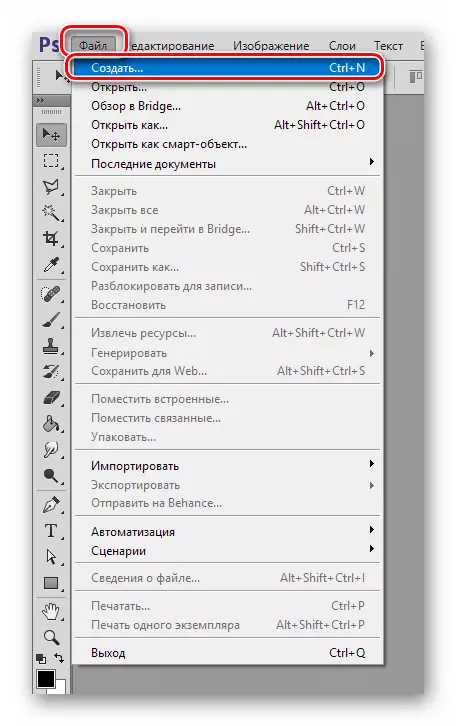
طول و عرض اهم نه آهن، بنيادي شيء آرام سان ڪم ڪرڻ آهي. ان کي 600x600 پکسلز ٿيڻ ڏيو. بحالي 300 ڊي پي آئي.
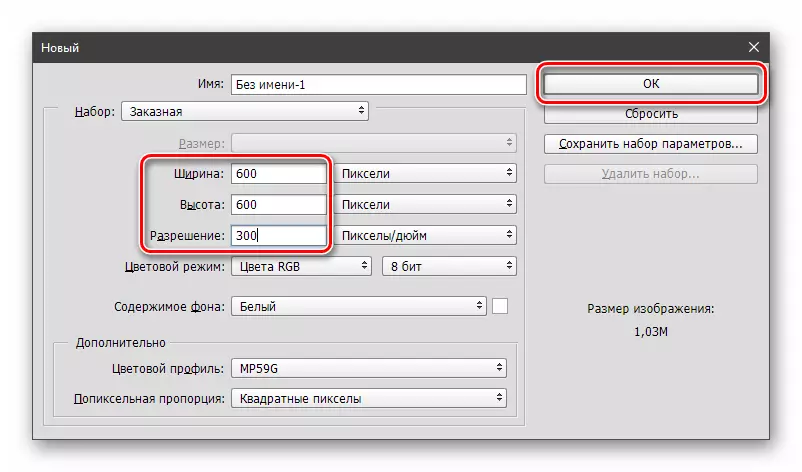
- هاڻي اسان کي معاون اوزار جي ضرورت آهي. اهو عام ونڊوز نوٽ پيڊ هوندو. اهو 1 کان 31 تائين نمبرن کي لکڻ لاء هڪ لائن ۾ ضروري آهي، ٽيب کان جدا ٿي ويو (ٽيب ڪيب). لڪير کي منتقل ڪرڻ جي لاء، اسان "شڪل" مينيو تي وڃو ۽ اسڪرين شاٽ ۾ بيان ڪيل چيڪ باڪس کي هٽايو.

مان نمبر لکان ٿو: 1، ٽيب، 2، ٽيب ۽ انهي تي. 1 کان پهريان ۽ 31 ٽيبز جي ضرورت نه آهي.
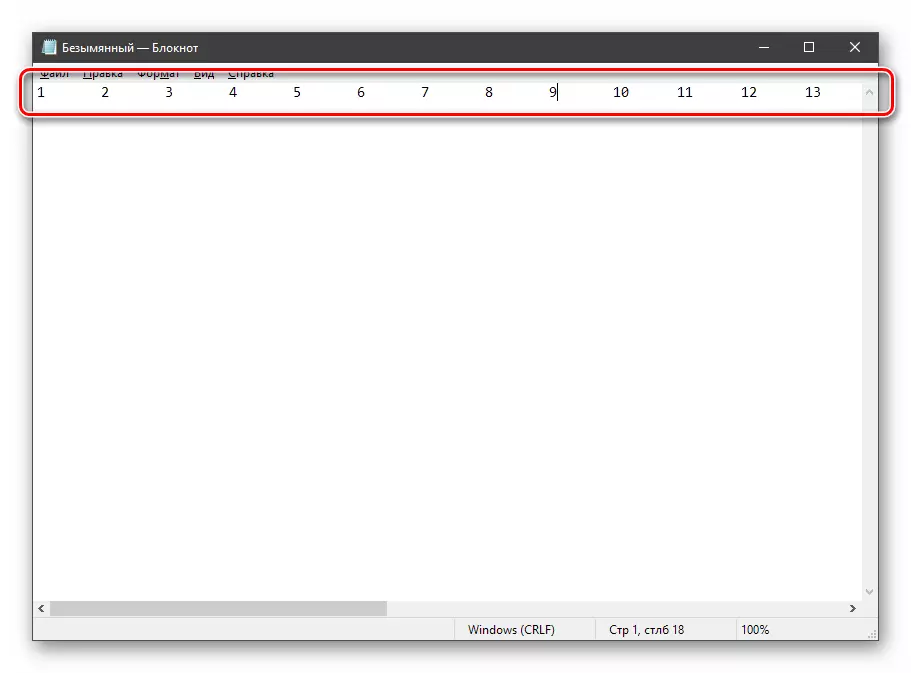
- اڳيون، اسان کي ٻٽي جي حوالي سان هڪ واحد نمبرن جي ضرورت آهي. اهو ڪرڻ لاء، اسان نمبر 1-9 جي اڳيان هڪ اضافي جڳهه رکون ٿا. نوٽ ڪريو، ٽيب کان اڳ، ۽ نمبر جي سامهون (ٽيب جي سامهون).
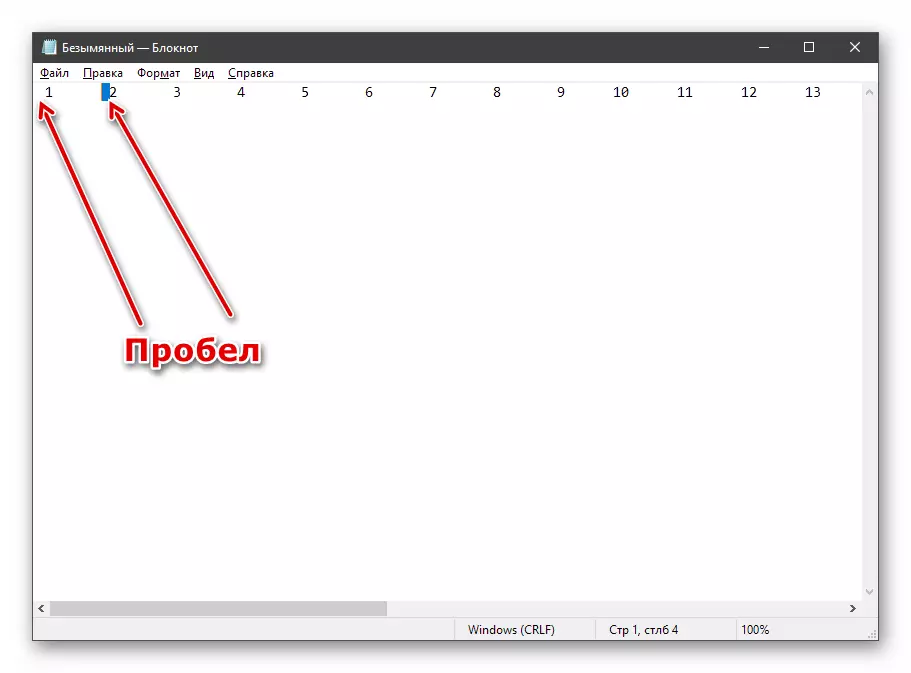
- تار کي نقل ڪريو. اهو بهتر آهي ته Ctrl + A ۽ Ctrl + C اهم مجموعن کي گڏ ڪرڻ لاء ته ڪجهه به نه وڃائڻ.
- اسان فوٽوشاپ ڏانهن موٽون ٿا ۽ "افقي متن" جو اوزار چونڊيندا آهيون.

مٿين پينل تي، فونٽ کي چونڊيو ۽ ان جي سائيز کي ترتيب ڏيو. 300dpi جي قرارداد، ڪٿان کي هڪ نن smaller ا چونڊ ڪرڻو پوندو، مثال طور، 6 پکسلز. کاٻي پاسي واري پاسي جي ترتيب. اهي سيٽنگون صرف ڪم ڪار لاء آهن. بعد ۾، اسان انهن کي تبديل ڪري سگهون ٿا. بنيادي معيار ڪم جي سهولت ۽ پروگرام جي هڪ خاصيت آهي (هيٺ ڏسو).
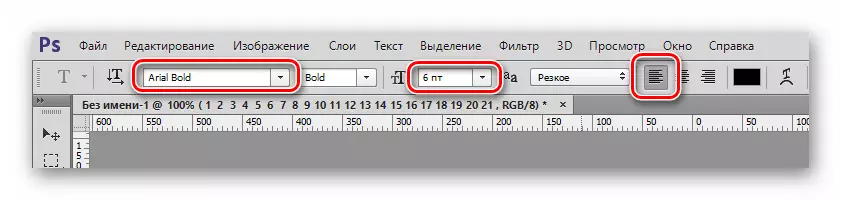
بلٽ ٺاهيو ويو آهي، هاڻي اسان اهو معلوم ڪنداسين ته انهي سان ڪيئن ڪم ڪجي. اسان ٽيب کي استعمال ڪندي مٿي ڏنل نمبر مٿي منتقل ڪري چڪا آهيون (پيراگراف 18 ۽ 19 19). ٻئي پاسي، اهي پٺتي پيل استعمال ڪندي آهن. بس ياد رک ته ڪرسر هڪ جڳهه جي سامهون انسٽال ٿيڻ جي ضرورت آهي جيڪا نمبر 1 جي سامهون بيٺو آهي.

تنهن ڪري اسان ڪنهن به مهينن کي ترتيب ڏئي سگهون ٿا، ڪا به ڳالهه ناهي ته اهي ڪهڙي ڏينهن سان شروع ٿين ٿا. هاڻي توهان کي پس منظر کان نجات حاصل ڪرڻ ۽ ڪم ڪار کي محفوظ ڪرڻ جي ضرورت آهي.
- ٻه ڀيرا پرت "پس منظر" ۽ ونڊو تي ڪلڪ ڪندي جيڪو کليل آهي، ٺيڪ تي ڪلڪ ڪريو.

ان کي ختم ڪرڻ سان ختم ڪريو تي ڪلڪ ڪريو.
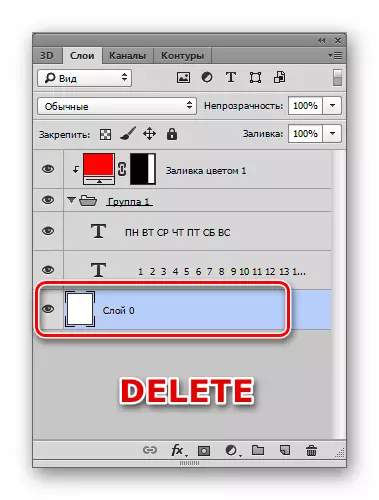
- هڪ گروپ چونڊيو ۽ پرت کي CTRL چاٻي سان ترتيب ڏيڻ.

اسان انهن کي ctrl + g جي ميلاپ سان گڏ گڏ ڪيو.

- CTRL + SHIFT + S جو ميلاپ دٻايو، فائل جو نالو ڏيو، پي ايس ڊي فارميٽ ڏيو ۽ محفوظ ڪرڻ جي جاء. ڪلڪ ڪريو "محفوظ ڪريو".

ترتيب جي تخليق
اڳيون سڌو ڪئلينڊر ٺاهڻ جي اسٽيج تي عمل ڪري ٿو. هن لاء توهان کي پس منظر ڳولڻ جي ضرورت آهي. اسان جي صورت ۾، اهو هڪ تصوير هوندو سال جي علامت (2019) سان. توهان ڪنهن ٻئي کي چونڊي سگهو ٿا.

اهو طئي ڪرڻ ضروري آهي ته ڪئلينڊر ڪيئن استعمال ڪيو ويندو. اسان پرنٽر تي ڇپائي لاء آپشن تي نظر رکنداسين.
- نئون دستاويز ٺاهيو. سيٽنگن ۾، چونڊيو "بين الاقوامي پيپر فارميٽ". سائيز اهو طئي ڪيو ويو آهي جيڪو پرنٽر کي هضم ڪرڻ جي قابل آهي. رستو اي 4 هوندو. 300DPI. جيڪڏهن توهان نيٽ ورڪ تي شايع ڪرڻ جو ارادو ڪيو، اهو ڪافي 72DPI آهي، ۽ هڪ سيٽ دستي طور تي داخل ٿي سگهي ٿو (هڪ سيٽ ۽ اي 4 چونڊجي سگهي ٿو).
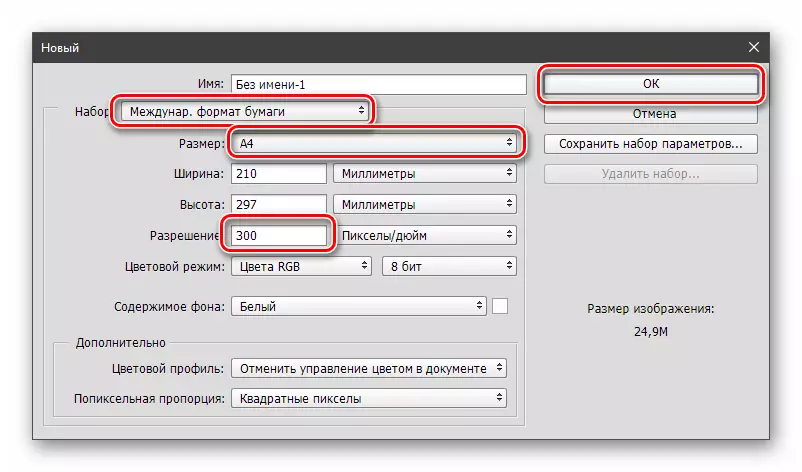
- جيڪڏهن توهان کي هڪ زمين جي نظارن جي تقسيم جي ضرورت آهي، اسان "تصويري گردش" مينيو يا مينوز کي ڪنهن به پاسي ڏانهن وڃو.
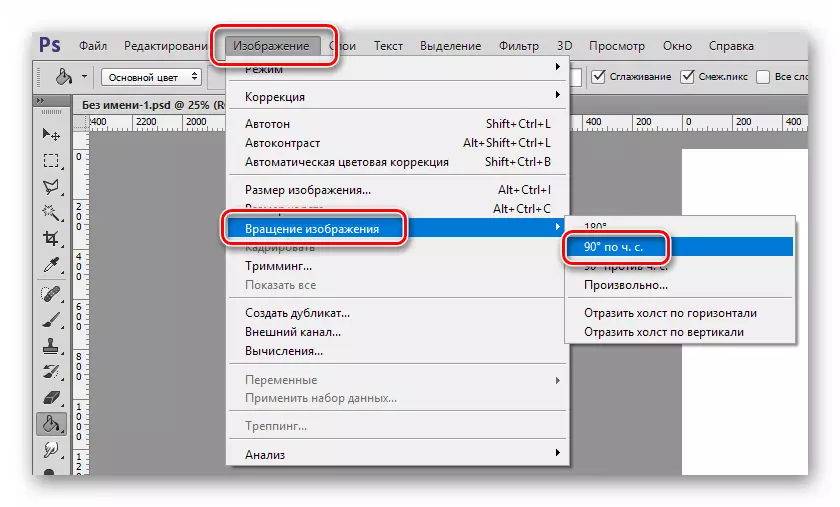
اسان اهو سڀ ڪجهه ڇڏي ڏينداسين.
- اسان تصوير کي پروگرام جي پورهيت واري علائقي کي پس منظر سان گڏ ڇڪيو، اهو شفٽ جي چشمي سان شفٽ جي دٻي کي استعمال ڪرڻ ۽ ڪئنوس جي چوٽي تي رکڻ سان. تري تي ڪئلينڊر لاء ڪافي جڳهه هجڻ گهرجي. سڀني حوالن کي ٺاهيل آهي، داخل ڪريو داخل ڪريو پريس ڪريو.
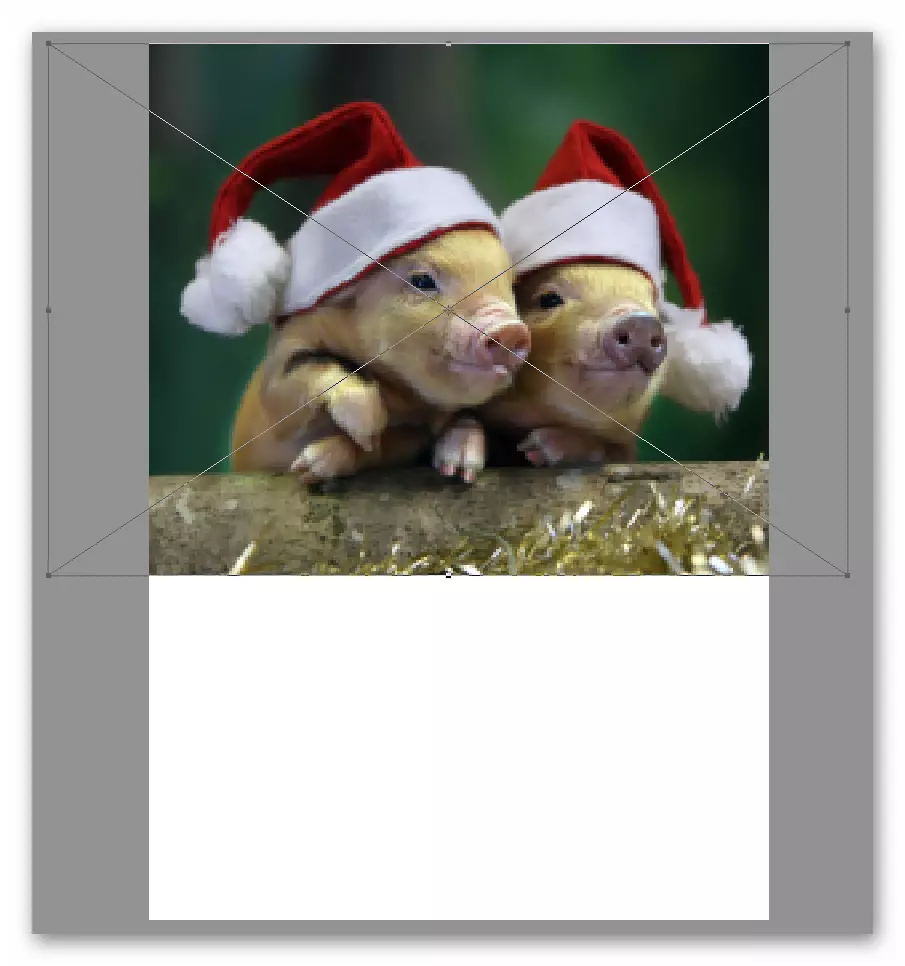
وڌيڪ پڙهو: فوٽوشاپ ۾ هڪ تصوير داخل ڪرڻ
- هاڻي اسان جو ڪم ڪار کوليو. بس اهو ڳوليو جتي اهي محفوظ ڪيا، ۽ ٻه ڀيرا هڪ ڪلڪنگ سان. پوء اسان ڪم ڪار سان گڏ ٽيب کي خارج ڪريون ٿا: اسان ان کي کاٻي ماؤس واري بٽڻ سان گڏ وٺون ٿا ۽ هيٺ دٻايو.

- اسان تہه جي پيليٽ تي وڃون ٿا، اسان گروپ سان کاٻي بٽڻ کي گروپن سان گڏ رکون ٿا ۽ ڪئلينڊر سان ڪئنوس تي ڇڪيو. ان کان پوء، ڪم ڪار سان گڏ دستاويز بند ٿي سگهي ٿو.

- "هلڪو" ٽول چونڊيو ۽ ڪاري پسمنظر کي اڇي پس منظر تي رکجي.
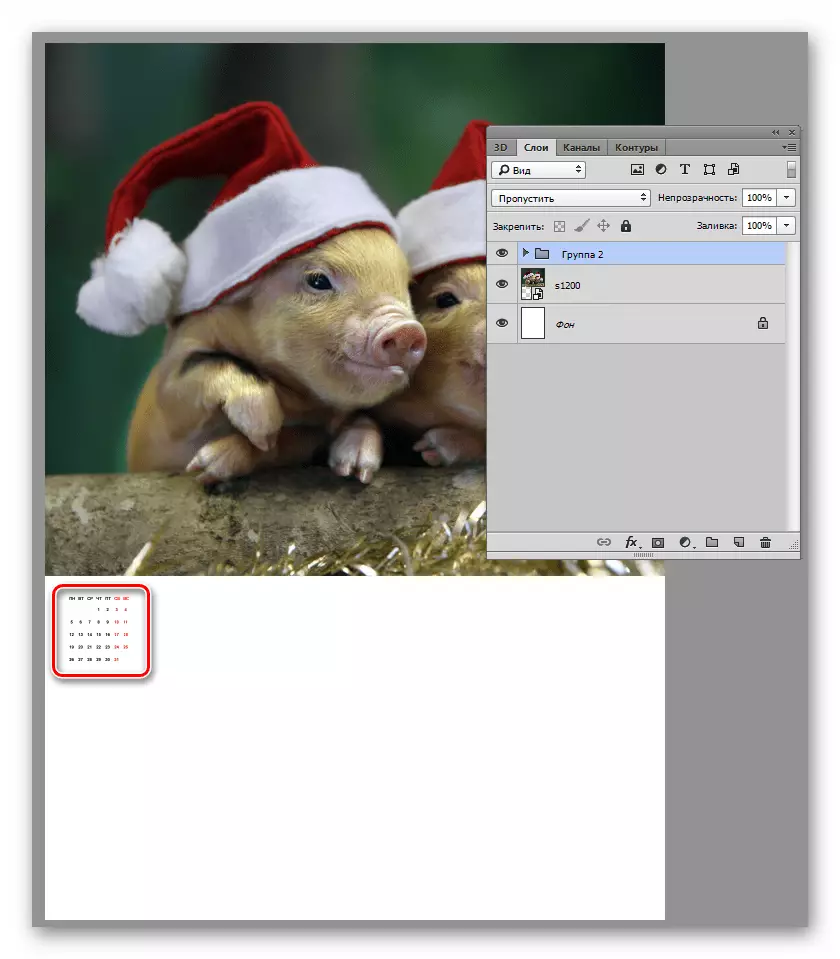
- Ctrl + t اهم ميلاپ کي دٻايو ۽ گرڊ کي وڌايو. تناسب کي محفوظ ڪرڻ لاء شفٽ کي دٻائڻ نه وساريو. پريس داخل ٿيڻ تي مڪمل ٿيڻ تي.
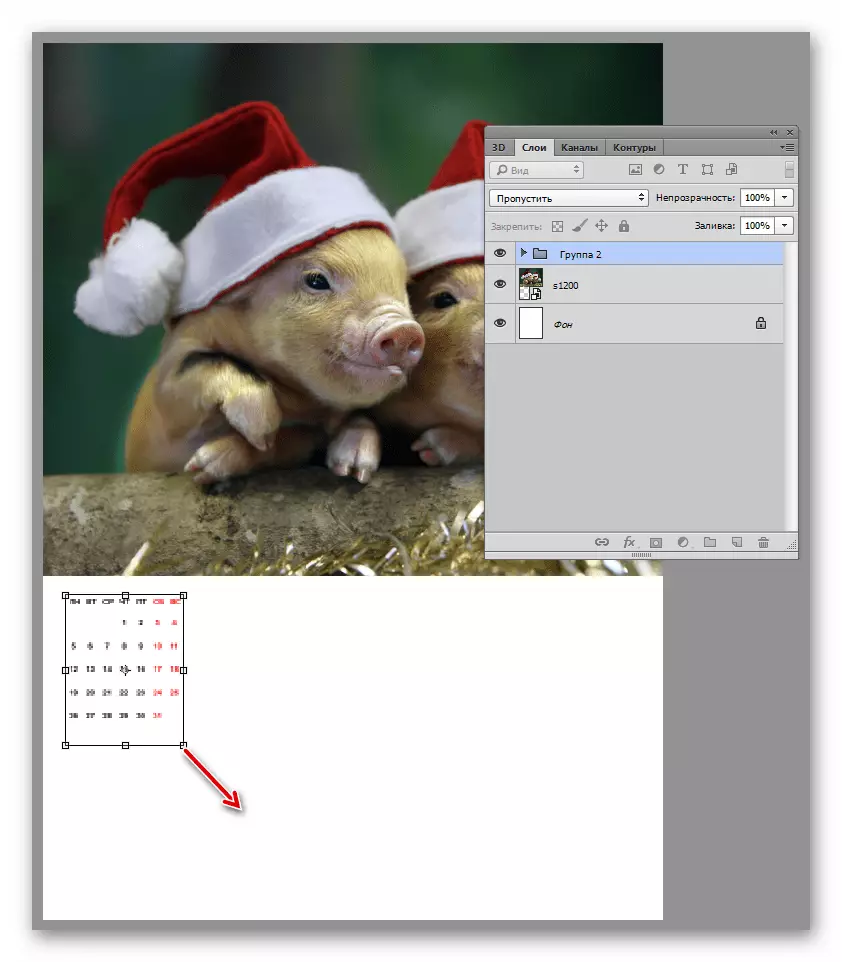
وڌيڪ پڙهو: فوٽوشاپ ۾ "مفت تبديلي"
- اسان ڪئنوس کي CTRL + KEYS (PLUS) سان آرامده سائيز ۾ آڻين ٿا. توهان ان کي جڳهه تي بند ڪرڻ (جڳهه) ذريعي ڪم جي جڳهه تي منتقل ڪري سگهو ٿا.

- گروپ کي ظاهر ڪيو، ۽ پوء ٻيو، اندر واقع آهي. انگن سان پرت چونڊيو.
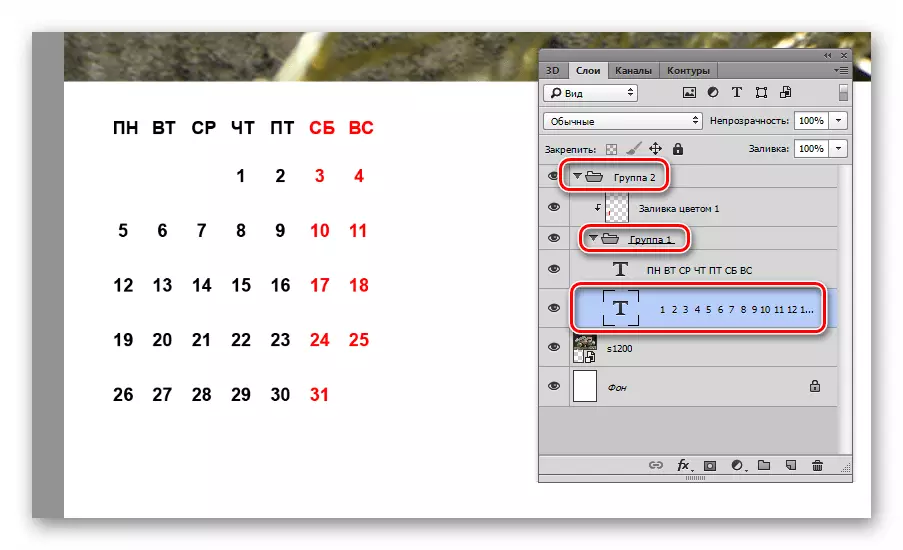
- اسان "افقي متن" ٽول کي ڪئنوس تي ڪلڪ ڪري، ڪئنوس تي ڪلڪ ڪريو ۽ اسٽرنگ کي مٿي بيان ڪيو. جنوري 2019 ا Tuesday ارو تي شروع ٿيو. ٽاپ پينل تي مڪمل تبديلي لاء ڪلڪ ڪرڻ نه وساريو.
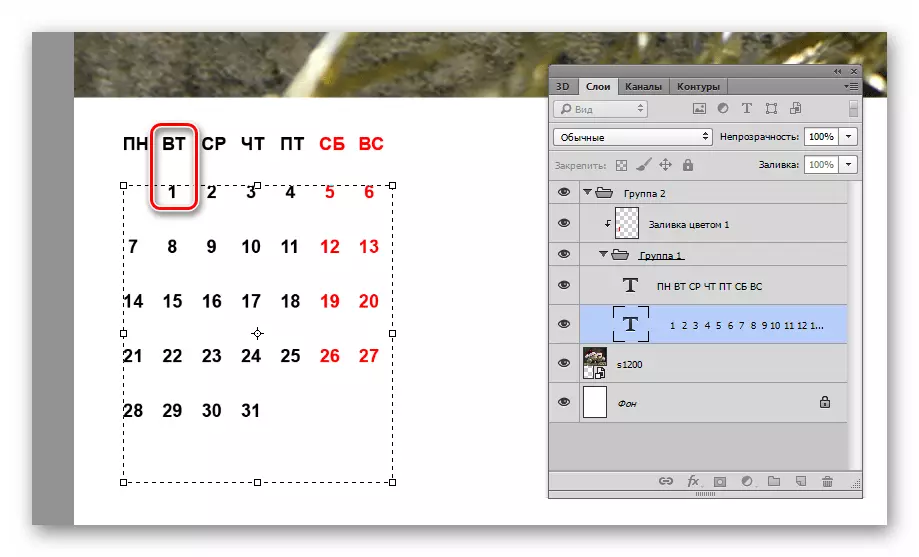
- ڪنهن به مفت جڳهه تي ڪلڪ ڪرڻ لاء ساڳيو اوزار (نه صرف هفتي جي تعداد ۽ ڏينهن سان بلاڪ). اسان "جنوري." لکندا آهيون. گالڪا پڻ دٻايو.

- "علامت" ونڊو کوليو (مٿي ڏسو) ۽ فونٽ سائيز کي ترتيب ڏيو.
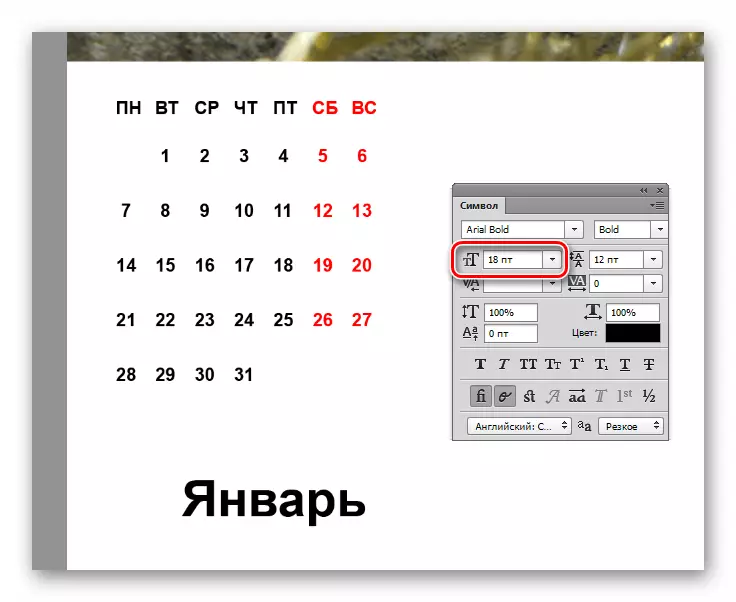
- "حرڪت" جو اوزار استعمال ڪندي، اسان متن گرڊ کان مٿي رکون ٿا.
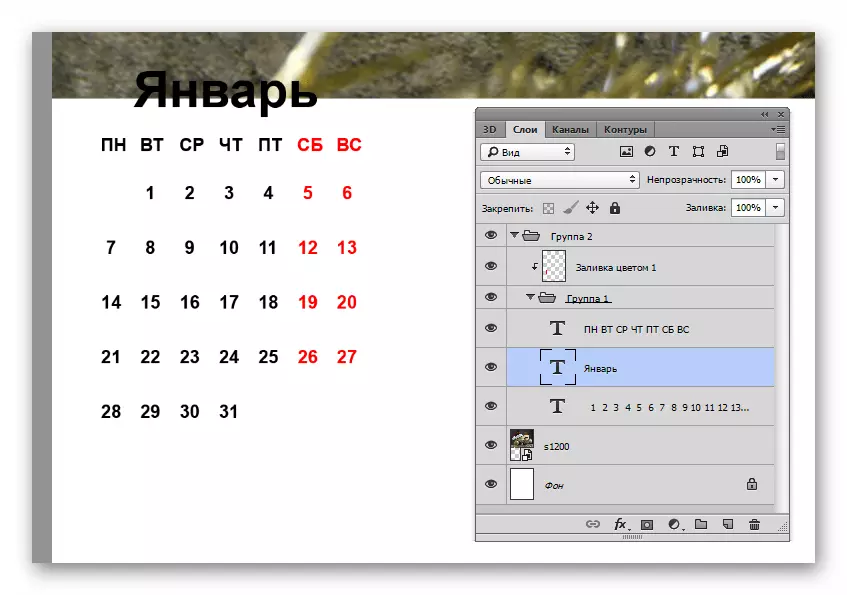
- اسان مٿين گروپ کي چونڊيو ۽ ان کي "جنوري" ۾ تبديل ڪيو (نالو ۽ لکڻ سان ٻه ڀيرا ڪلڪ ڪريو).
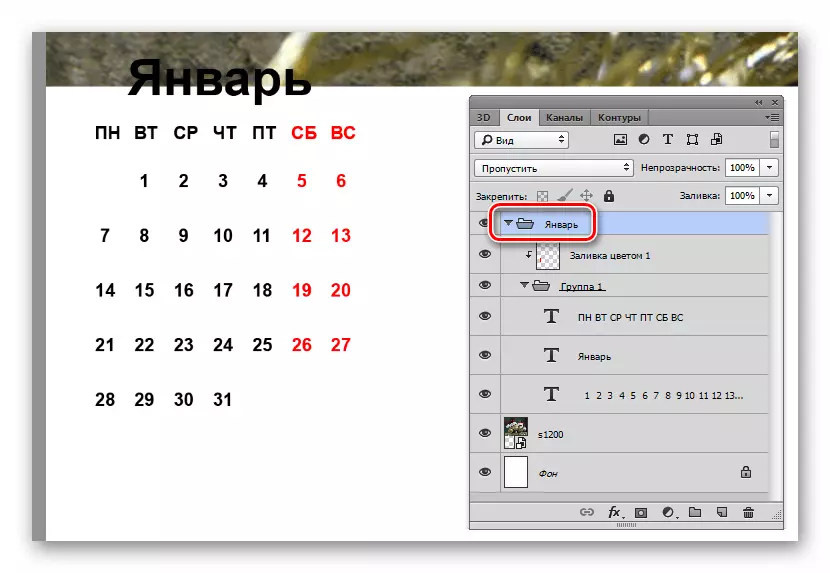
- ڪينوس گروپ کي صحيح جڳھ تي منتقل ڪريو ("هلڪو" اوزار فعال آهي).
- گروپ کي بند ڪريو ۽ ڪاپي ٺاهڻ سان Ctrl + J ڪي اهم ميلاپ کي دٻايو.
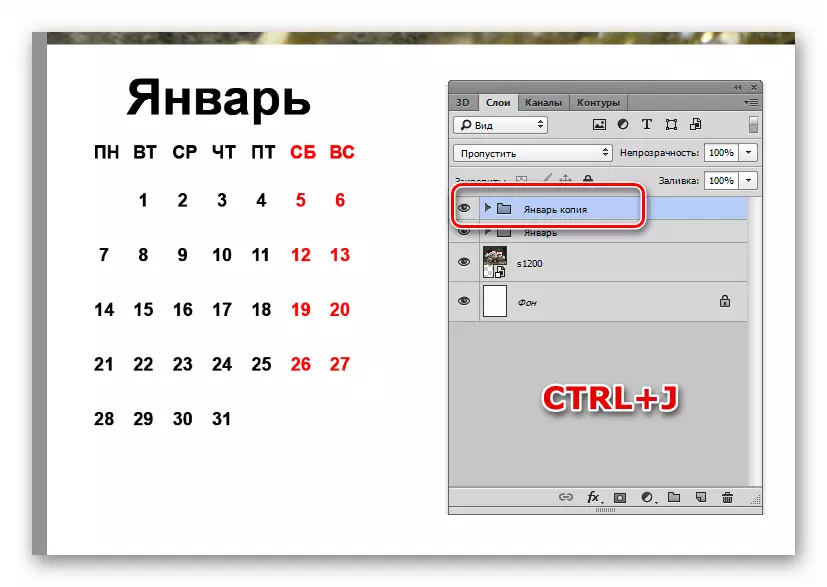
- ڪلڪ ڪريو شفٽ تي ڪلڪ ڪريو ۽ ڪاپي جي مواد کي سا to ي طرف ڇڪيو.

- اسان "فيبروري" ۾ تبديل ڪريون ٿا. اسان سڀني گروپن کي ظاهر ڪيو، مهيني جي نالي سان هڪ پرت چونڊيو، "افقي متن" کي لفظ کي کنيو. توهان هن پرئر کي اڃا تائين حذف ڪري سگهو ٿا، ۽ پوء هڪ نئين ٺاهي سگهو ٿا ۽ نالو لکو.
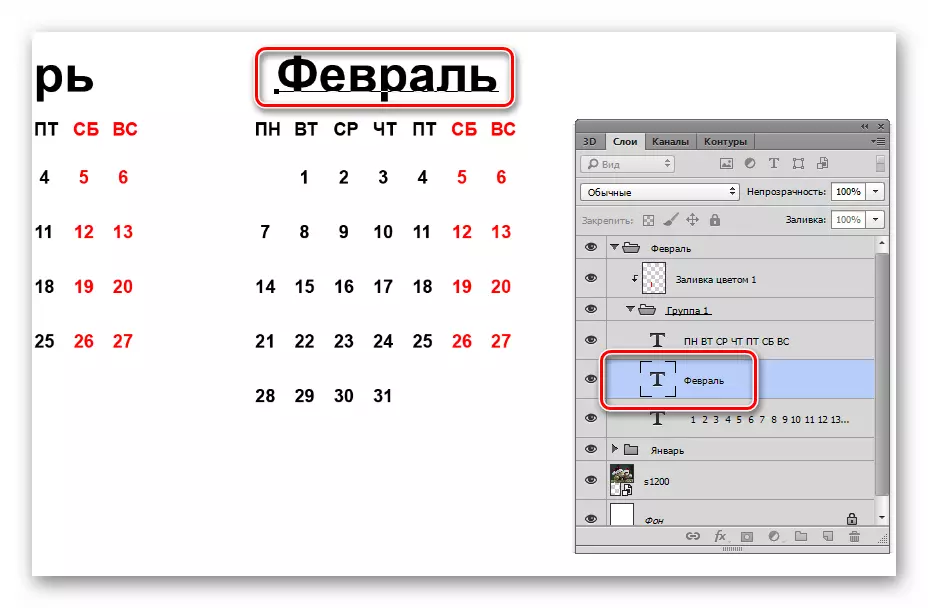
- نمبرن سان گڏ پرت ڏانھن وڃو، اسان جمعي کي جملو منتقل ڪيو ۽ اضافي نمبر ختم ڪريو.

- ساڳئي طريقي سان، اسان مهينن سان چار وڌيڪ گروپ ٺاهيندا آهيون.
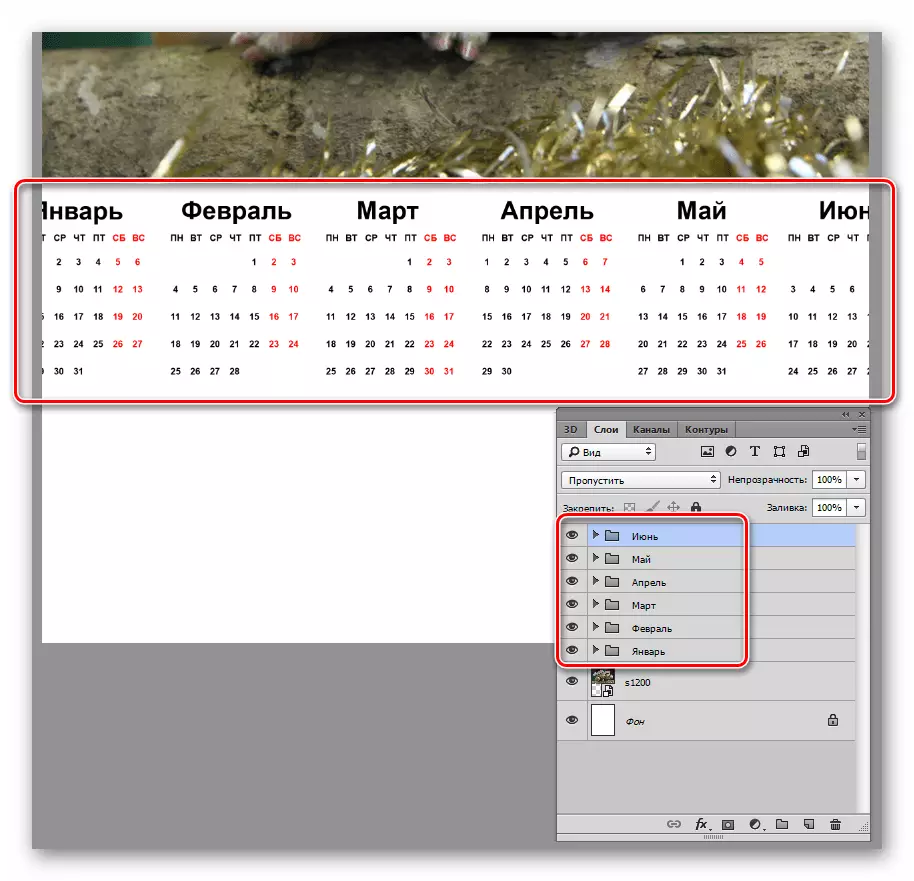
- جئين توهان ڏسي سگهو ٿا، طول و عرض غلط طور تي چونڊيو ويو. ان کي درست ڪر. اسان پليٽ ۾ سڀني گروهن کي مختص ڪيو (پهرين، ڪلپ شفٽ تي ڪلڪ ڪريو ۽ پوئين تي ڪلڪ ڪريو).

ڪلڪ ڪريو Ctrl + T ۽ سڀني مواد کي اسڪيل ڪرڻ. شفٽ ڪي ڪلپ تناسب کي بچائڻ ۾ مدد ڪري ٿو.

- پيليٽ ۾ سڀني گروپن کي ڇڏي ڏنو، "منتقل" ٽول وٺو ۽ اسڪرين شاٽ ۾ بيان ڪيل بٽڻ دٻايو. هن فنڪشن کي "سينٽرن جي تقسيم کي افقي طور تي" ورهايو وڃي ٿو ۽ مهينن (گروپن) جي وچ ۾ برابر وقفو پيدا ڪرڻ ممڪن آهي.
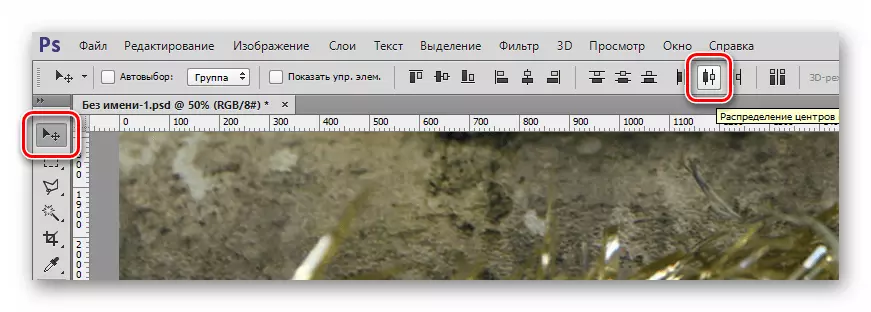
- هاڻي انهن ڇهن گروپن کي ctrl + j چاٻي ميلاپ سان نقل ڪريو (اهي اڃا تائين نمايان ٿيل آهن).
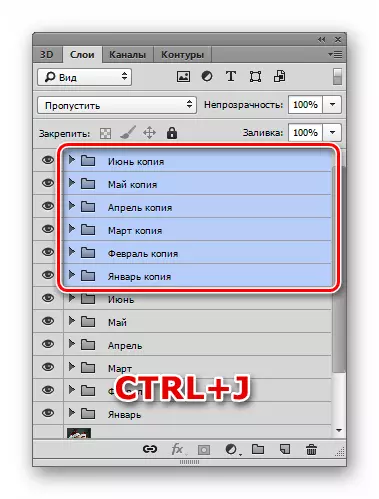
- اسان هيٺ ڏڪياسين ۽ ايڊٽ ڪيو.

- پيليٽ ۾ هر شي کي مختص ڪريو، سواء تصوير ۽ پرت "پس منظر" جي.
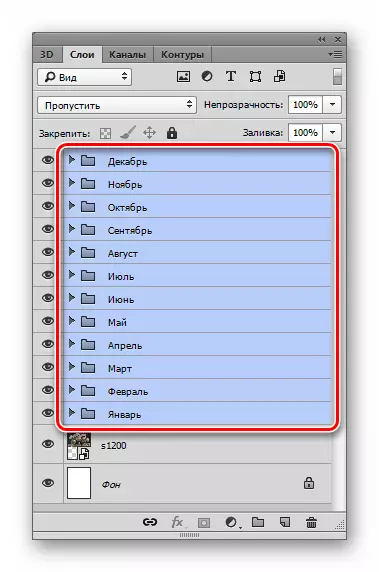
گرڊ کي منتقل ڪريو ٿورو گهٽ (اوزار "تحريڪ").

- اسان ان کي پيليٽ ۾ چونڊ ڪندي تصوير وڌائي ۽ Ctrl + T. کي دٻائيندي توهان ڪئلينڊر جي چوٽي تي هڪ سال شامل ڪري سگهو ٿا. اهو نتيجو ٿي ويو آهي:
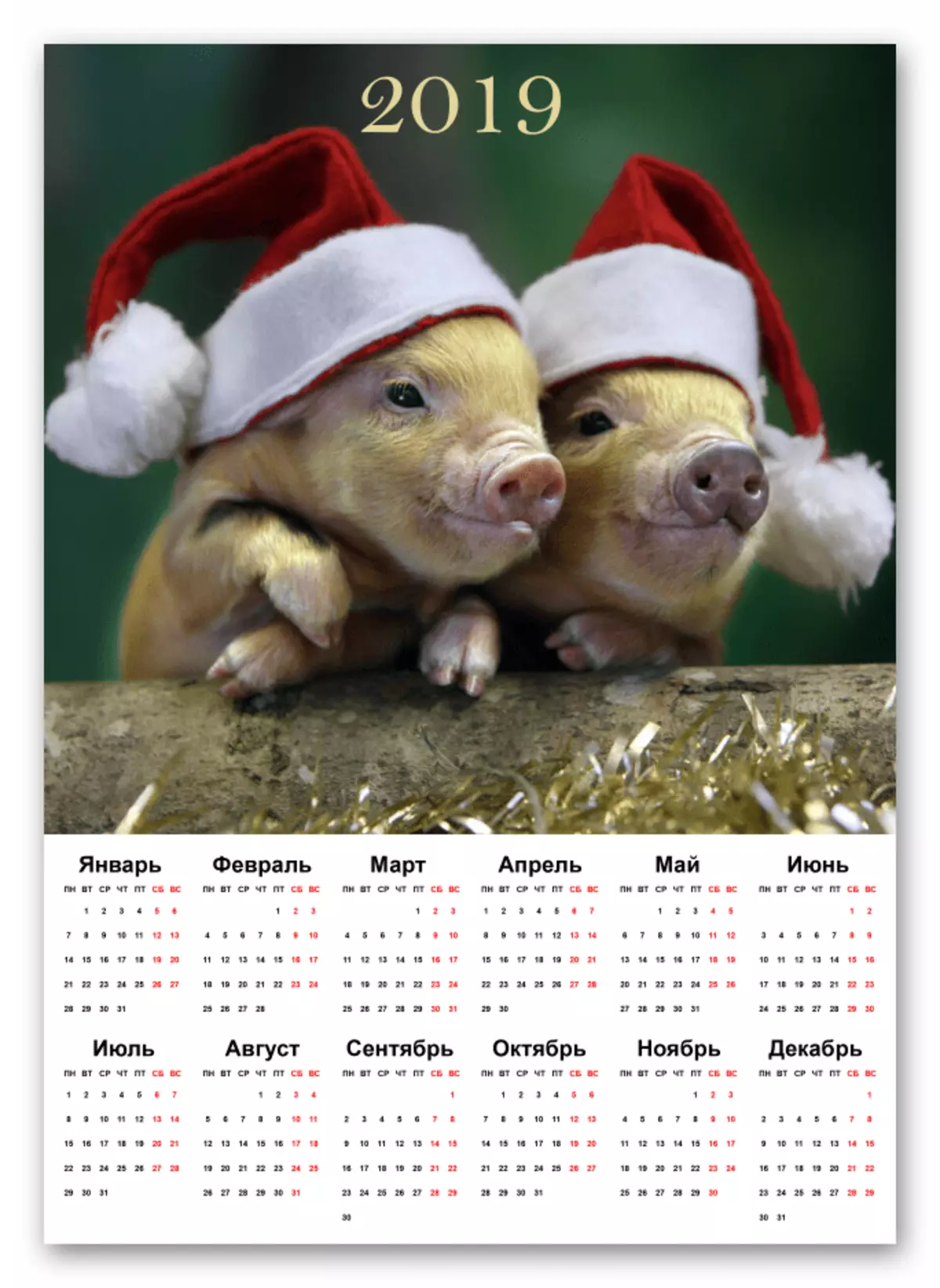
اضافي گري
جيئن واعدو ڪيو ويو، اضافي هفتي جي آخر ۾ (موڪلون). اهو صرف ڪيو ويو آهي:
- گروپ کي صحيح مهيني سان ظاهر ڪيو ۽ هڪ پرت کي لال ڀرڻ سان گڏ.
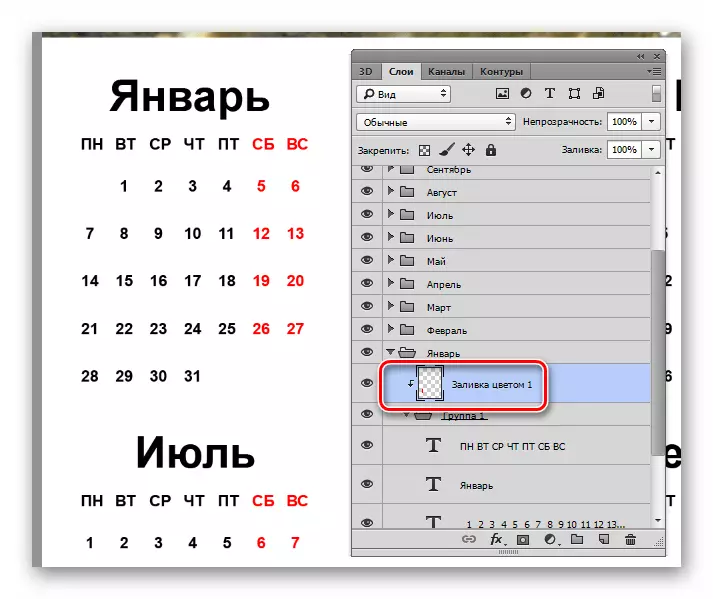
- اسان "برش" وٺون ٿا.

"سخت گول".
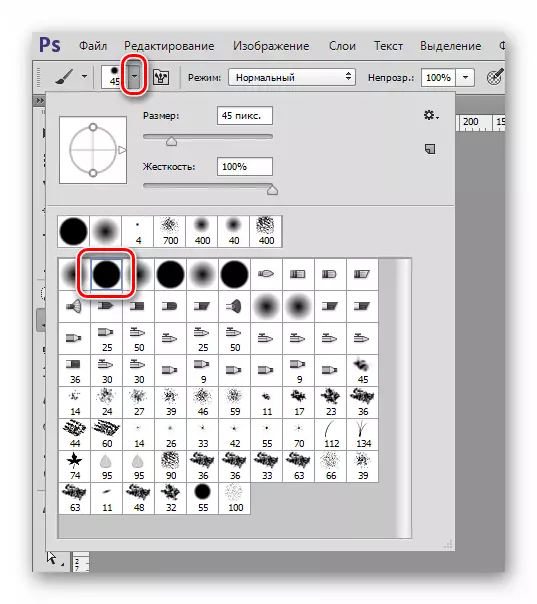
"استثنا" ۽ "پريس" 100٪.
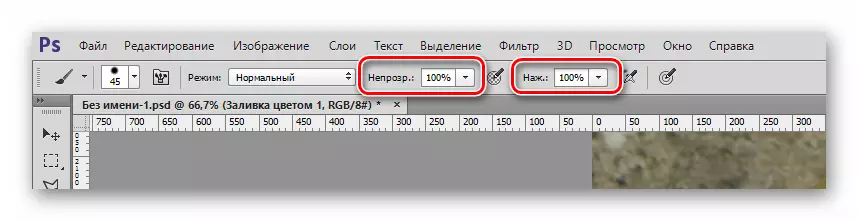
رنگ ڳاڙهو آهي (ساڳيو ئي ڀريو).

سائيز ڪيبورڊ تي چورس بریکٹ چونڊيو.
- ڀرڻ سان گڏ هڪ پرت تي رهڻ، ضروري نمبر تي برش تي ڪلڪ ڪريو.
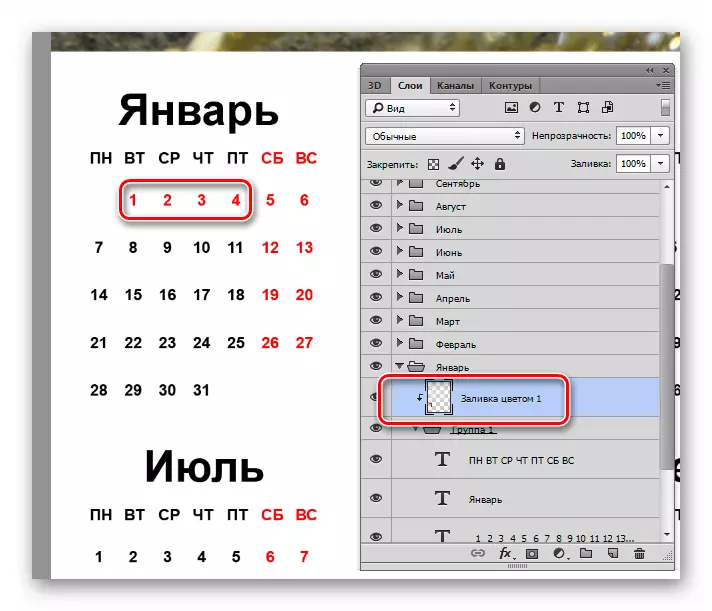
اڳيون، هن ڪئلينڊر کي جپان يا پي ڊي ايف فارميٽ ۾ بچائڻ جي ضرورت آهي، ۽ پوء پرنٽر تي پرنٽر تي پرنٽ ڪيو.
اسان فوٽوشاپ ۾ ڪئلينڊر ٺاهڻ جا ٻه طريقا جدا ڪيا. انهن مان ڇا استعمال ڪرڻ، پنهنجو پاڻ لاء فيصلو ڪيو. جيڪڏهن ڪو به وقت ناهي، ته توهان ٻين ماڻهن جي ترقيات جو فائدو وٺي سگهو ٿا، ۽ جيڪڏهن توهان کي هٿ ۾ هڪ يونيورسل اوزار وٺڻ جي ضرورت آهي.
- ٻه ڀيرا پرت "پس منظر" ۽ ونڊو تي ڪلڪ ڪندي جيڪو کليل آهي، ٺيڪ تي ڪلڪ ڪريو.
